こんにちは!
前の章では、サーバーをレンタルする手順を紹介しました。サーバーの準備ができれば後はドメインを用意してブログを設置するだけのところまできましたね。サーバーは、土地でドメインはお店の住所のようなものです。よく目にするURLというやつですね。
このブログだと、「https://kaoris-blog.com」赤字の部分になります。ブログマネタイズ講座はこの住所にありますよーってことですね。それでは早速ドメインについて紹介していきます!
全体の進捗はこちら⇓
- ステップ1 ネットで稼ぐ事とは?何をすればいいの?実際に稼いでいる人の割合はなんと半分以上?
- ステップ2 まずは「メールアドレス」でネットで稼ぐ準備をしてみよう!
- ステップ3 ネットビジネスに必要なパソコンの選び方
- ステップ4 便利なブラウザーグーグルクロームをインストールしよう
- ステップ5 資産になるブログの種類とおすすめを紹介!有料ブログと無料ブログの違いも
- ステップ6 ブログを資産化するために必要なサーバー契約の申し込み手順と特徴
- ステップ7 あなたのブログを置く住所「ドメイン」のとり方←今日はココ
- ステップ8 資産ブログにおすすめワードプレスを使った最短で簡単にできるブログの作り方
目次
あなたのブログを置く住所「ドメイン」とは?
サーバーは土地、ドメインは住所といいました。要は、自分のブログがどこにあるかっていうのをはっきりさせる役目が「ドメイン」です。新しくブログを追加する時にも、ドメインを取ってお店を増やしたりすることも可能です。
※エックスサーバーのX10プランなどでドメインプレゼントキャンペーンが行われている場合は、お名前.comやムームードメインでドメインの購入はしないでください。ドメイン名の決め方を読んだらこちらから設定をしましょう→(設定方法はこちら。)
おすすめのドメインは?
ドメインを取り扱っている会社も色々ありますがドメインの種類と初心者でも設定が簡単な運営会社は、
あたりがおすすめです。![]() 前半部分は、重複していなければあなただけの名前のブログを作ることができます。ドメインは、わかりやすさやサイト自体のコンセプトが決まっていればそれに関するキーワードにするのがおすすめです。
前半部分は、重複していなければあなただけの名前のブログを作ることができます。ドメインは、わかりやすさやサイト自体のコンセプトが決まっていればそれに関するキーワードにするのがおすすめです。
お掃除なら「cleaning」
料理なら「cook」などどんなブログにしたいかある程度決まっている方は始めからそのジャンルに沿ったドメイン名をつけるのもありです。特に思いつかない方は好きな名前をつけてください。
ドメイン名を決めたら重複がないか調べていきます。ムームードメインを例にしてみますね。トップページから自分が付けたいドメイン名を検索します。
例えば、当ブログのドメイン名「kaoris-blog」を調べてみると・・・
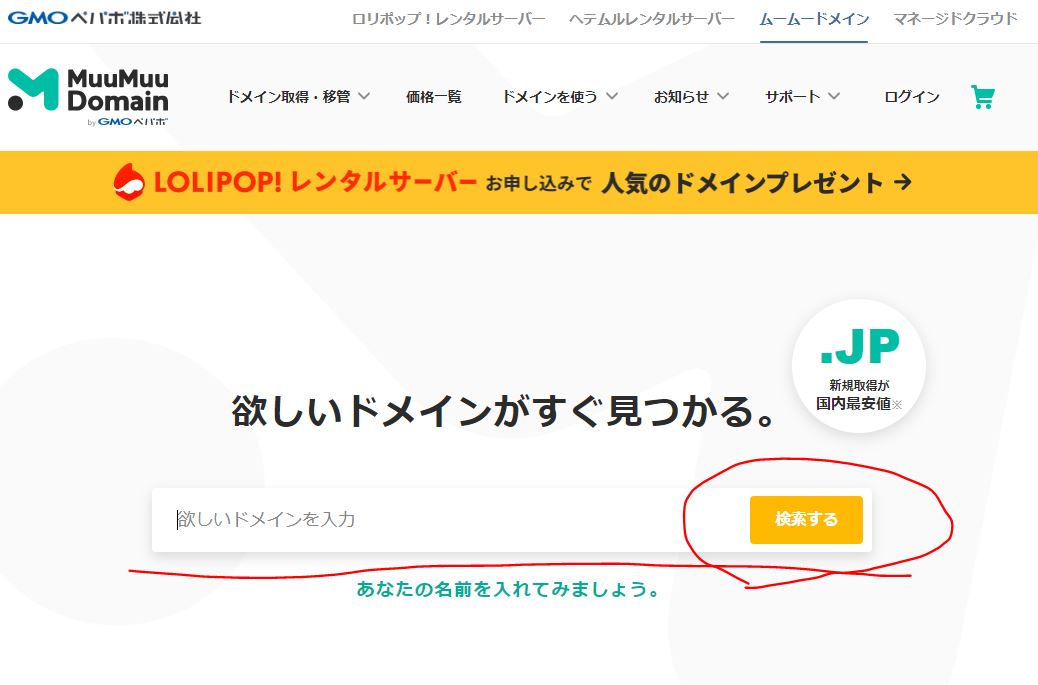
画像参考:ムームードメイン
こんな結果が出てきます⇓
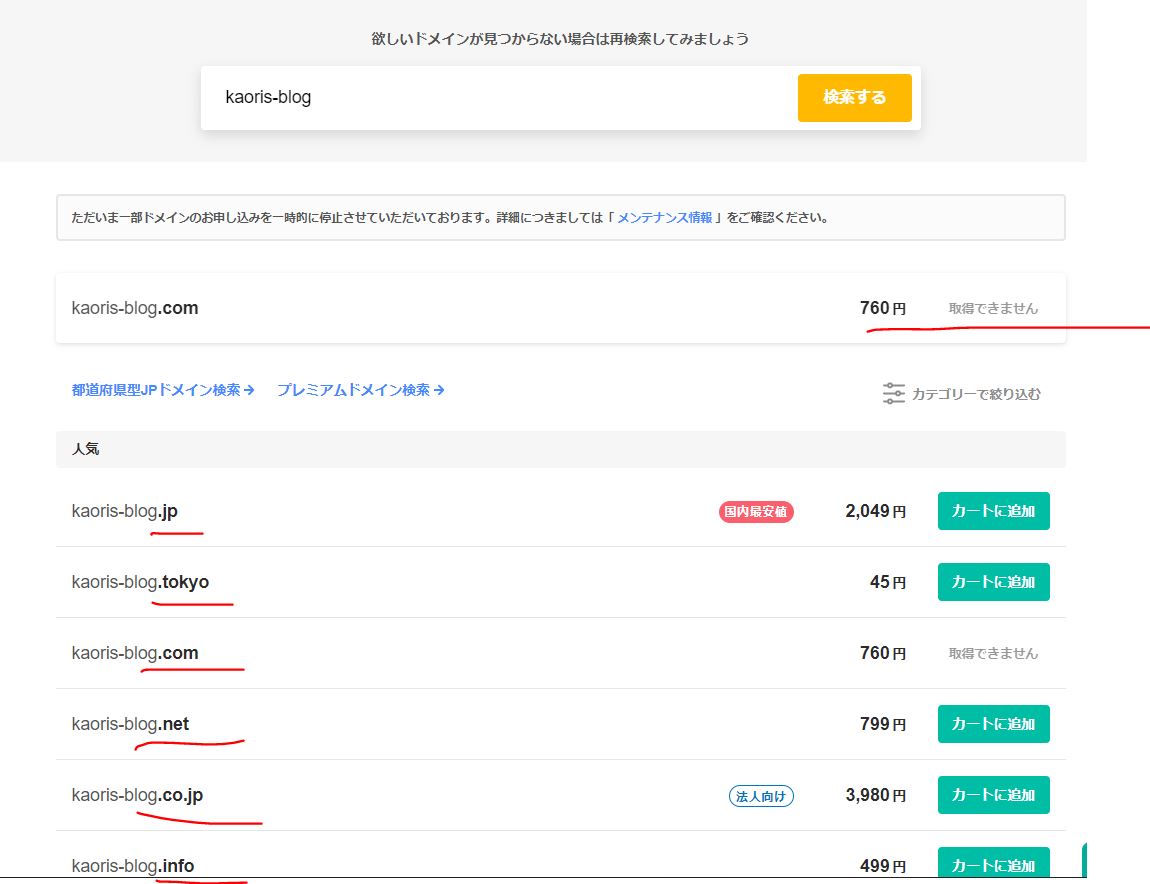
「kaoris-blog.com」はすでにこのブログで使っているので当然使うことができませんが、後半を変えれば使えることがわかります。使えるとはいってもどれがおすすめなのかわからないと思うので気をつけるポイントを紹介しますね。
ドメイン購入で気をつけること
.com、.site、.work、.jp何を選んだらいいの?
おすすめは、ズバリ
「.com」です。
「.jp」は、日本でしか所有できないドメインなのですが、なにぶん「飛び抜けて高い!」ので特にこだわりがない限り使わなくても大丈夫です。
ある程度バランスの良いのが「.com」。国際的に使われているドメインで「商業組織用」として人気があり、業種や国籍等に関係なく誰もが取得可能となっています。「.com」でも取れない場合は、「.net」も一般的なドメインなのでこちらでもOKです。
更新料に注意
価格が飛び抜けて安いものや海外ドメインはやめておきましょう。価格が飛び抜けて安いものでも更新料がかなり高い場合があるので要チェックです。
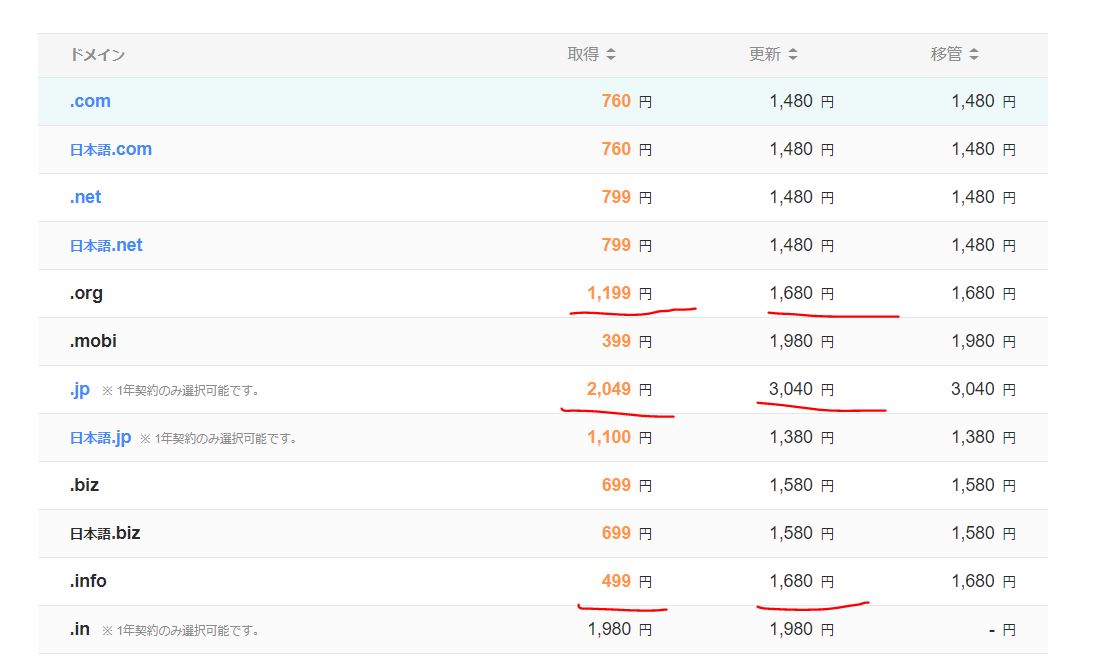
画像参考URL:ムームードメイン最新情報は公式ホームページを確認してください。
ムームードメイン・お名前ドットコムでドメインを購入する場合は会員登録が必要です。
日本語のドメインは?
ネットサーフィンをしていると時々URLに日本語が出てくる時があると思いますが、当サイトでは日本語のドメインは文字化けしたりするためおすすめしていません。
登録手順(ムームードメイン)の場合
新規ドメインのお申込み手順
1.取得したいドメインを検索フォームに入力し、「 検索 」 ボタンをクリックするとドメインの検索がはじまります。検索結果が表示されますので、水色で「カートに追加」ボタンをクリックしてください。 画面が切り替わりましたら [カートへすすむ]をクリックするとカードに追加されます。
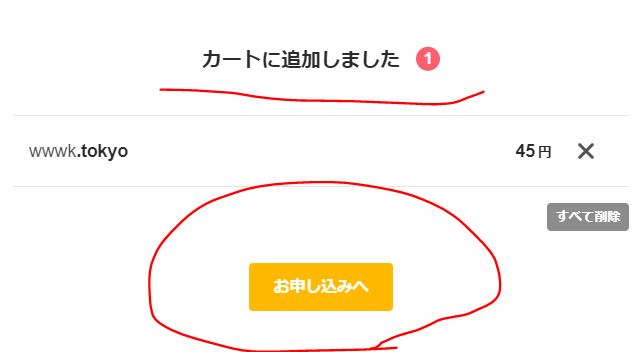
「お申し込みへ」をクリックしユーザー登録がされていない場合は、ユーザー登録にすすみます。⇓
2.ユーザ確認をおこないます。
ユーザー登録が完了している場合は「 ユーザー登録済み 」をお選びいただき、『ムームーID』・『ムームーパスワード』のご記入ください。
3.ドメイン設定というページにて必要事項の選択をおこなっていただきます。
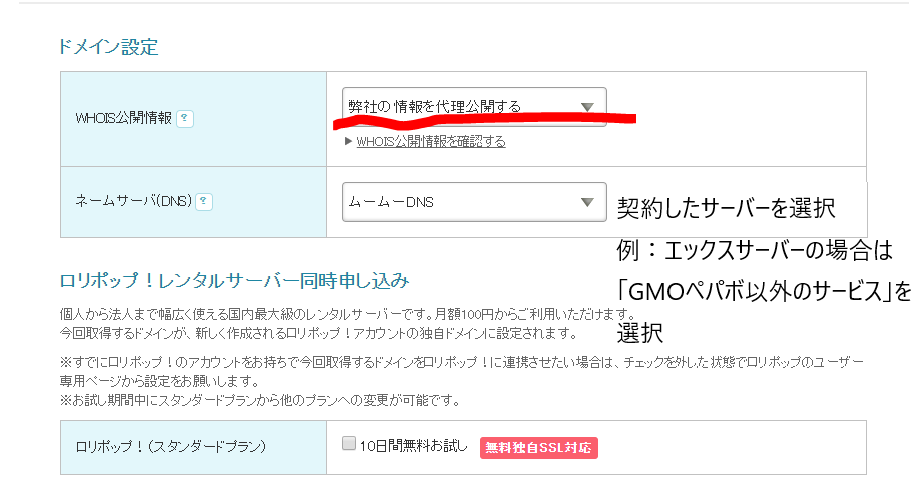
▼ドメイン設定▼
・ネームサーバ(DNS)・・・契約したサーバーを選択 例:エックスサーバーの場合はGMOペパボ以外のサービスを選択
・ロリポップ!レンタルサーバー同時申し込み・・・チェックなし
・オプションサービス・・・チェックなし
・ムームーメール・・・チェックなし
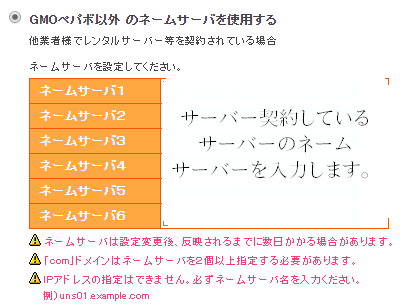
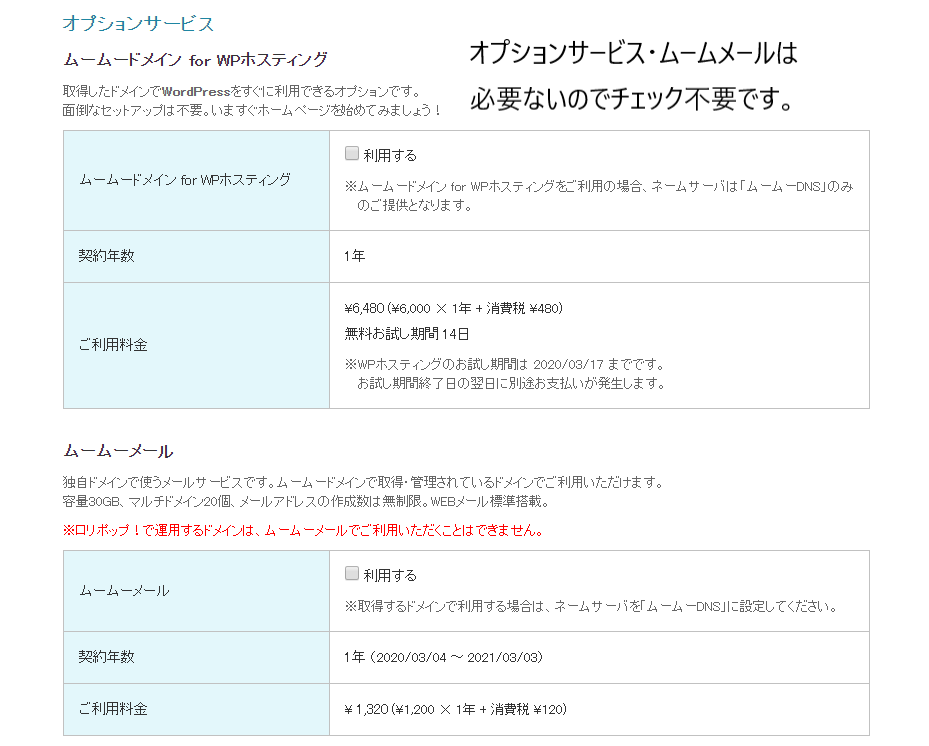
▼支払情報の登録▼
- ドメインの契約年数・・・1年
- お支払い方法・・・クレジットカード・おさいぽ決済・コンビニ決済・銀行振込・AmazonPayから選べます。
「次のステップへ」ボタンをクリックしてください。
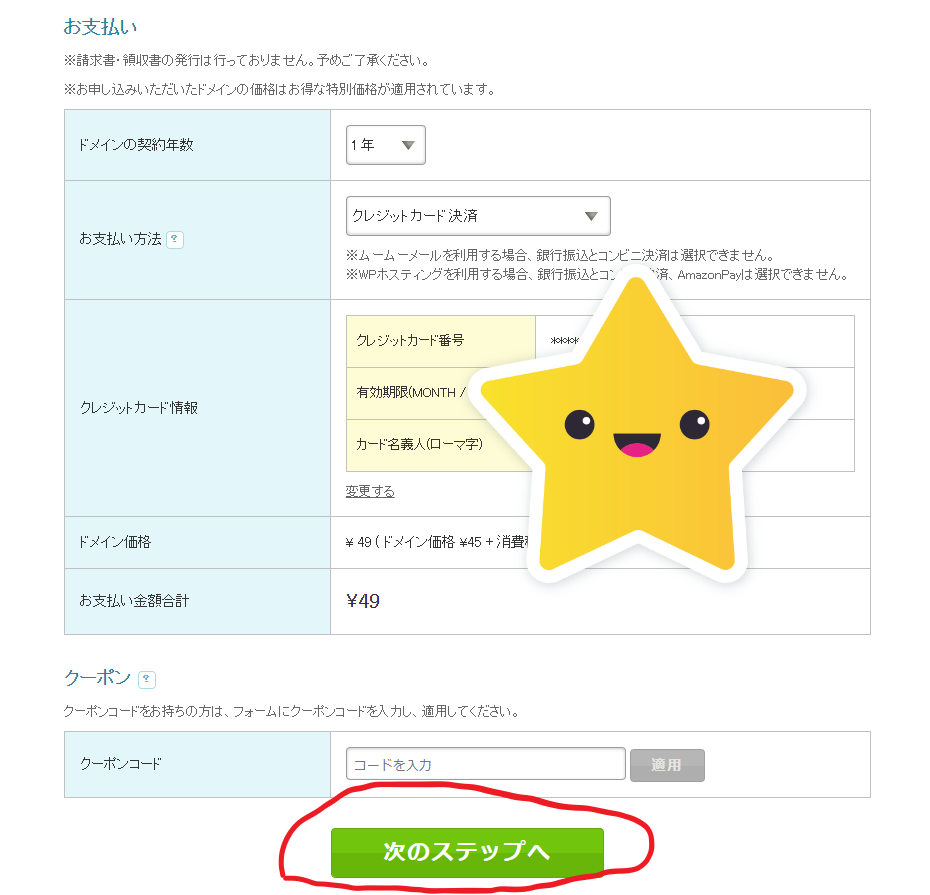
※⬆個人情報を保護しています。
4 連携サービスは不要なので「次のステップへ」ボタンをクリックしてください。
5 内容確認をして「取得」完了です。
登録アドレスに
- 【重要】[ムームードメイン] ドメイン 情報認証のお願い
- 【ムームードメイン】ご契約完了のお知らせ
というメールが届きます。情報認証のお願いは、必ず期日までにURLをクリックして認証をすませておきましょう。認証し忘れるとドメインの設定画面が開けないなど後々困ります。
取得したドメインにサーバーの紐付けを行ったので次は、サーバー側にドメインの紐付けを行っていきます!
まとめ
お疲れさまでした。この章では、ブログの住所であるドメインの取得方法を解説しました。サーバー契約をしてドメインを取得したので次の章ではブログを設置する章に入っていきます!少しむずかしいと感じる部分かもしれませんが、わからないところは聞いてください。
ココにつまずいているとブログで稼ぐまでにもったいない時間を過ごしてしまうことになりますので!
